- 秀米编辑器怎么设置自动保存 11-10 17:51
- 秀米编辑器如何设置行间距 05-13 15:37
- 秀米编辑器怎么导入Excel表格 05-13 15:16
- 秀米编辑器如何插入表情符号 05-13 15:12
- 秀米编辑器在哪设置滑动模板 05-13 15:10
- 秀米编辑器文字怎么添加阴影 05-13 14:18
- 秀米编辑器怎么制作发光字体 05-13 11:51
- 秀米编辑器如何更改图文标题 05-12 12:00
秀米编辑器是一款优质好用的制作软件,一直以来是很多用户喜欢的软件。一些用户在使用软件的时候,对于如何批量删除图文,还不是很了解。这里带来关于批量删除图文的方法介绍,想了解的小伙伴快一起来看看吧!
第一步:打开秀米编辑器,点击【我的秀米】(如图所示)。
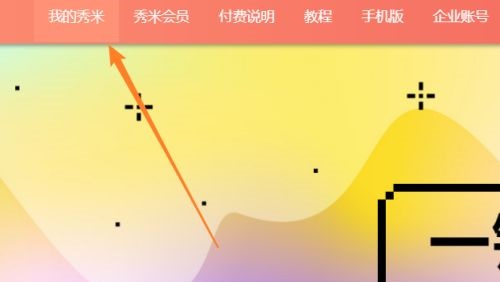
第二步:在个人界面中,点击【批量管理】(如图所示)。
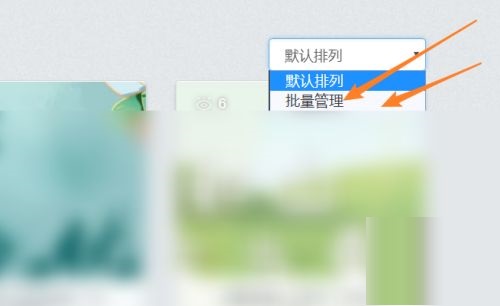
第三步:勾选需要删除的图文,并检查一下是否勾选错误(如图所示)。
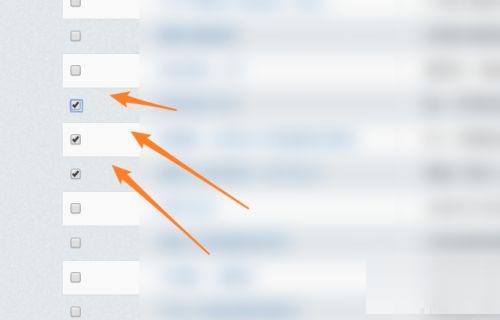
第四步:点击【删除】即可完成操作(如图所示)。
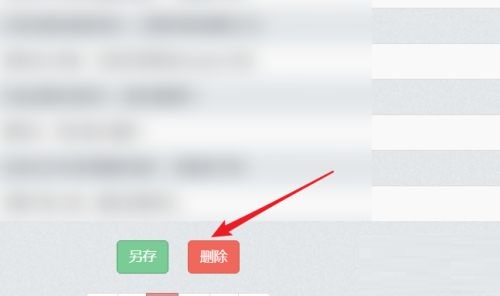
以上就是小编给大家带来的秀米编辑器如何批量删除图文的全部内容,希望能够帮助到大家哦。
256.69MB / 2025-11-26
553.40MB / 2025-11-26
1.26MB / 2025-11-26
24.47MB / 2025-11-26
10.06MB / 2025-11-26
281.51MB / 2025-11-26
37.45MB
2025-11-26
36.53MB
2025-11-26
256.69MB
2025-11-26
553.40MB
2025-11-26
97.06MB
2025-11-26
824.35MB
2025-11-26
84.55MB / 2025-09-30
248.80MB / 2025-07-09
2.79MB / 2025-10-16
63.90MB / 2025-11-06
1.90MB / 2025-09-07
210.99MB / 2025-06-09
374.16MB / 2025-10-26
京ICP备14006952号-1 京B2-20201630 京网文(2019)3652-335号 沪公网安备 31011202006753号违法和不良信息举报/未成年人举报:[email protected]
CopyRight©2003-2018 违法和不良信息举报(021-54473036) All Right Reserved
















